Base de conhecimento
GESCOR
Navegue pelas nossas perguntas frequentes, tutoriais e outros recursos de autoajuda para encontrar as respostas que você precisa.
Base de conhecimento
GESCOR
Navegue pelas nossas perguntas frequentes, tutoriais e outros recursos de autoajuda para encontrar as respostas que você precisa.
Emitir contas a receber
A tela de emissão de contas a receber vem para facilitar os lançamentos de contas a receber dentro de um determinado período. Esta função possui a finalidade de registrar uma previsão de conta a receber de forma fácil e prática (Observamos que o GESCOR gera contas a receber automaticamente no momento do faturamento de produtos, logo esta opção se aplica a casos muito específicos).
Exemplos de casos aplicáveis para lançamento manual de contas a receber:
- Indenizações;
- Juros/Dividendos e rentabilidade positiva;
- Reembolso de valores;
- Recebimentos de recursos de financiamento/consórcios ou outros produtos financeiros no qual capital é adicionado à conta da empresa.
Para acessar a ferramenta no GESCOR basta seguir o seguinte caminho:
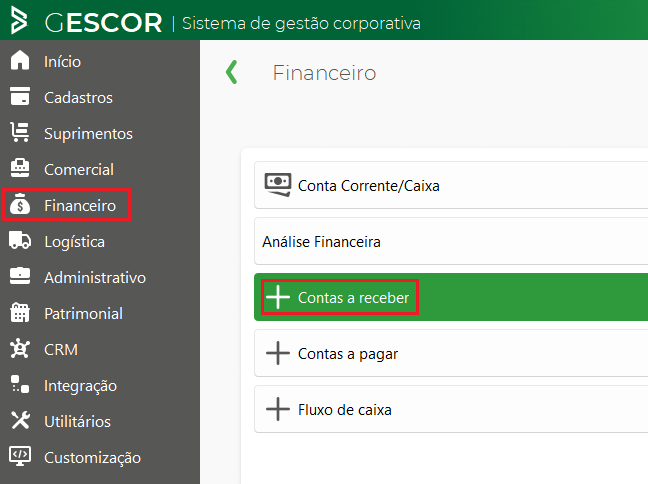
Financeiro -> Contas a receber -> Emitir Contas a Receber.

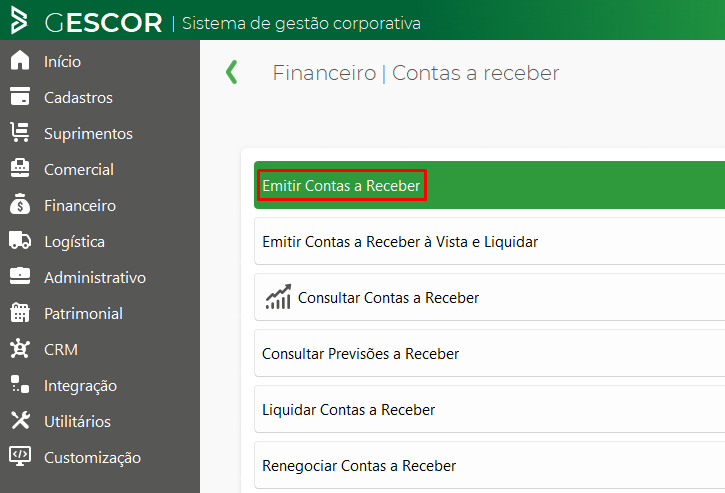
Ao selecionar a opção indicada acima, será aberto uma tela de lançamentos. Nesta tela basta relacionar o cliente (quem está pagando) e as informações pertinentes ao lançamento.
Cliente: quem está pagando.
Emissão: data de emissão das contas.
Parcelamento: quantas contas a pagar estão lançando. Deve ser informado no mesmo modelo de condições de pagamento.
Documento: número ou nome do documento para identificação das contas.
Competência: qual é o mês de referencia dessa movimentação.
Centro de Custo: permite incluir um centro de custo.
Plano de conta: permite incluir um plano de conta.
Tipo de documento: Selecione um tipo de documento para classificar a movimentação.
Valor: O total que será recebido.
Observação: campo de texto para incluir mais informações sobre a movimentação.
Tipo de conta: Permite indicar se a conta será um desmembramento ou cheque.

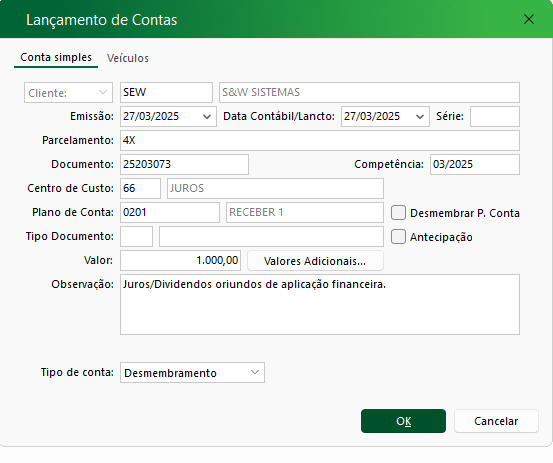
Após informar os dados do lançamento, basta selecionar a opção “Ok”. Ao selecionar esta opção será aberta a tela de “Parcelamento”.
Permite alterar o banco das parcelas. Número de identificação das parcelas. Permite determinar o vencimento de cada parcela individualmente, e também alterar o valor de cada uma. A tela conta com dois campos: soma – que indica a soma dos valores indicados nas parcelas. E Diferença – que indica se existe uma divergência entre o total das parcelas indicadas e o valor total da conta lançada.

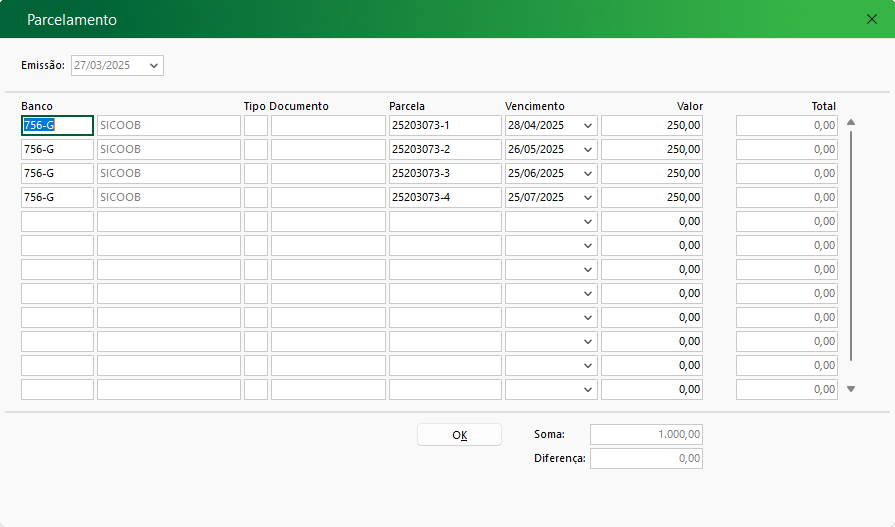
Caso já haja algum banco relacionado a conta basta adicioná-lo, tal como o tipo de documento. Observamos que não são informações obrigatórias para o lançamento. Para finalizar o processo basta selecionar a opção “Ok”.
A conta estará criada e visível na tela de contas a receber ao pesquisar pela pessoa.

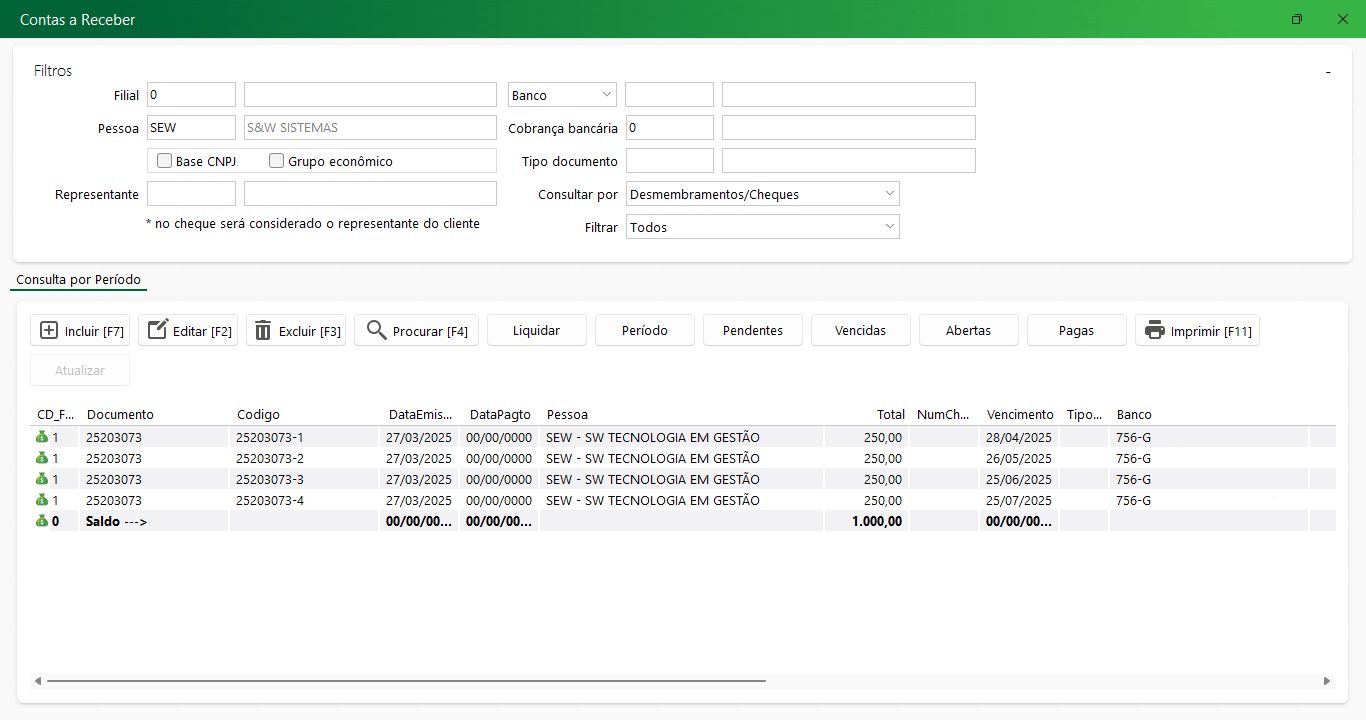
Atenciosamente,
Equipe de Suporte SW.
Ainda tem dúvidas? Nós estamos aqui para ajudar!
Solicite auxílio da nossa equipe de suporte abrindo um atendimento. Estamos aqui para ajudar você!
Ainda tem dúvidas? Nós estamos aqui para ajudar!
Solicite auxílio da nossa equipe de suporte abrindo um atendimento. Estamos aqui para ajudar você!

